Usar o Chromecast para espelhar a tela do seu iPad é uma excelente maneira de desfrutar de conteúdo de mídia em uma tela maior. Ao espelhar sem fio a tela do seu iPad na sua televisão, você pode visualizar melhor seus filmes, programas de TV ou apresentações favoritos. Esta postagem mostra três maneiras simples de espelhamento de tela iPad para Chromecast.
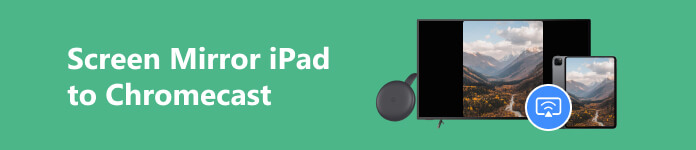
- Parte 1. Espelhamento de tela do iPad para Chromecast com Google Home
- Parte 2. Espelhamento de tela do iPad para Chromecast usando o navegador Chrome
- Parte 3. Tela do iPad Mirror para Chromecast por meio de aplicativos de terceiros
- Parte 4. Perguntas frequentes sobre espelhamento de tela do iPad para o Chromecast
Parte 1. Espelhamento de tela do iPad para Chromecast usando o aplicativo Google Home
O espelhamento de tela permite que você compartilhe o conteúdo da tela do seu iPad, incluindo aplicativos, vídeos e apresentações, com um público maior por meio do seu dispositivo Chromecast. Esta parte irá guiá-lo pelas etapas de espelhamento da tela do seu iPad para o Chromecast usando o Página inicial do Google app.
Passo 1 Certifique-se de que seu dispositivo Chromecast esteja conectado corretamente à TV e que seu iPad e Chromecast estejam conectados à mesma rede.
Passo 2 Baixe e instale o app Google Home da App Store no seu iPad. Abra o aplicativo e faça login usando as credenciais da sua conta do Google.
Passo 3 Toque em + botão no canto superior esquerdo do app Google Home para adicionar um novo dispositivo. Selecione Configurar dispositivo e configure seu Chromecast.

Passo 4 Assim que o Chromecast estiver configurado, retorne à tela principal do app Google Home. Toque no botão Transmitir tela/áudio, que pode ser encontrado no canto superior direito.
Passo 5 No seu iPad, deslize para baixo ou para cima para acessar o Centro de Controle. Selecione os tela Mirroring botão para mostrar uma lista de dispositivos disponíveis. Dos dispositivos disponíveis, escolha seu Chromecast.

Passo 6 Assim que a conexão for estabelecida, o conteúdo do seu iPad será exibido na sua TV via Chromecast. Agora você pode compartilhar e aproveitar seus aplicativos, vídeos e apresentações favoritos com um público maior.
Parte 2. Espelhamento de tela do iPad para Chromecast usando o navegador Chrome
Muitos sites comumente usados suportam espelhamento de tela do iPad para o Chromecast. Você pode acessar esses sites no navegador Chrome e espelhar diretamente a tela do iPad na TV Chromecast.
Passo 1 Abra o navegador Chrome no seu iPad e visite um site compatível com streaming do Chromecast.
Passo 2 Toque em Cast botão, geralmente localizado no canto superior esquerdo ou direito do navegador.
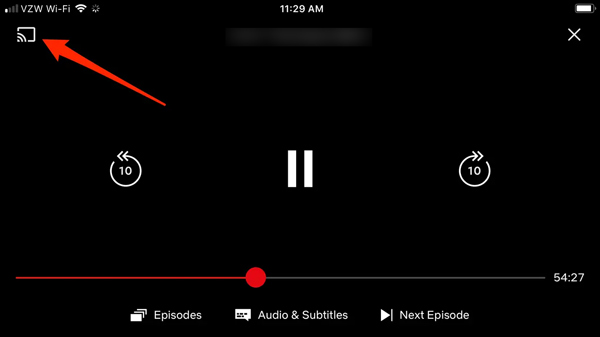
Passo 3 Selecione o dispositivo Chromecast. O navegador Chrome solicitará que você confirme a transmissão de toda a guia do navegador ou apenas do conteúdo de mídia. Selecione sua preferência e comece a espelhar a tela do seu iPad.
Você também pode contar com extensões de espelhamento de tela como Google Elenco para espelhar facilmente a tela do seu iPad no Chromecast. Inicie o navegador Chrome no seu iPad e visite a Chrome Web Store. Procure a extensão Google Cast e adicione-a ao seu navegador. A extensão permite transmitir o conteúdo da guia do navegador para o dispositivo Chromecast.
Parte 3. Como espelhar a tela do iPad para o Chromecast por meio do AirPlay
Vários aplicativos de terceiros na App Store permitem espelhamento de tela do iPad para o Chromecast. Uma opção popular é o DoCast app, que fornece uma interface simples e intuitiva para transmitir seu iPad para o Chromecast.
Passo 1 Baixe e instale o aplicativo DoCast na App Store. Abra-o e siga as instruções na tela para conectar seu iPad ao dispositivo Chromecast.
Passo 2 Uma vez conectado, toque em Peneira para acessar a seção de espelhamento de tela. Em seguida, você pode personalizar as configurações de exibição e ajustar a resolução para uma visualização ideal.
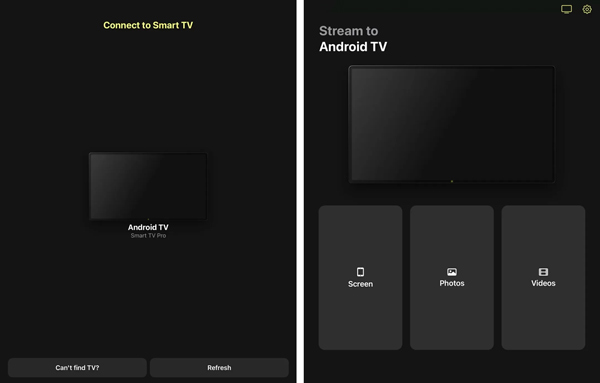
Passo 3 Toque em Comece o espelhamento botão e escolha DoCast. A tela do seu iPad aparecerá na TV Chromecast.
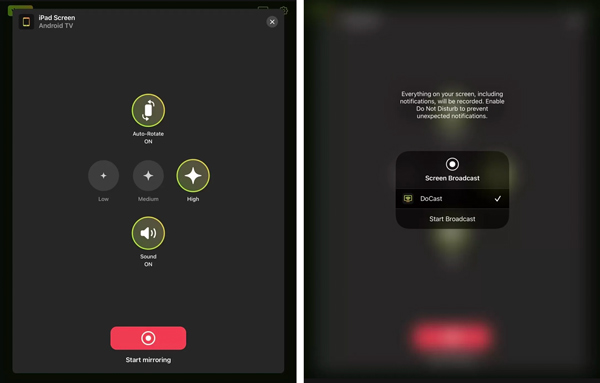
Melhor software de espelhamento de tela para espelhar iPad no PC
Além de espelhar a tela do seu iPad em uma TV Chromecast, muitas vezes você pode precisar transmiti-la para um computador para melhor visualização ou gravação. Você pode usar o Apeaksoft com todos os recursos Espelho do telefone para transmitir um dispositivo iPhone, iPad ou Android para um PC com Windows 11/10/8/7. Enquanto a tela do iPad está espelhando, você pode gravar conteúdo de alta qualidade do iPad.

4,000,000+ Transferências
Espelhe a tela do seu iPad, iPhone ou telefone Android para o seu PC.
Ofereça duas maneiras flexíveis de espelhar a tela do seu iPad através de WiFi ou USB.
Suporta todos os dispositivos iOS/Android/Windows populares e versões do sistema.
Grave todas as atividades no seu dispositivo enquanto espelha com alta qualidade.

Parte 4. Perguntas frequentes sobre espelhamento do Chromecast para iPad
Por que meu iPad não espelha na minha TV Chromecast?
Pode haver vários motivos pelos quais o seu iPad não está espelhando na sua TV Chromecast. Verifique e certifique-se de que seu Chromecast esteja configurado e conectado à mesma rede do seu iPad. Certifique-se de que ambos os dispositivos tenham as versões de software mais recentes. Verifique novamente se o aplicativo que você está usando no seu iPad é compatível com Chromecast. Nem todos os aplicativos possuem recursos integrados do Chromecast. Desative serviços VPN ou proxy no seu iPad, pois eles podem interferir no processo de espelhamento.
Posso espelhar o Safari para o Chromecast no meu iPad?
Sim, você pode espelhar o Safari do seu iPad para o Chromecast. Use o recurso Screen Mirroring no Control Center para fazer o O espelhamento de tela. Assim que o espelhamento começar, abra o Safari no seu iPad e navegue no site que deseja exibir no Chromecast. O conteúdo do Safari agora deve ser espelhado no seu Chromecast. Observe que alguns sites ou conteúdos podem não ser compatíveis com o espelhamento de tela.
Como você habilita o espelhamento de tela no seu Mac?
Abra o Centro de Controle clicando em seu botão na barra de menu superior. Clique no botão Screen Mirroring e selecione o dispositivo para o qual deseja espelhar.
Conclusão
Espelhamento de tela do seu iPad para o Chromecast permite desfrutar de conteúdo multimídia em uma tela maior. O processo é relativamente simples, quer você prefira usar o app Google Home, o navegador Chrome ou um aplicativo de terceiros.



 iPhone Data Recovery
iPhone Data Recovery Recuperação do Sistema iOS
Recuperação do Sistema iOS Backup e restauração de dados do iOS
Backup e restauração de dados do iOS gravador de tela iOS
gravador de tela iOS MobieTrans
MobieTrans transferência do iPhone
transferência do iPhone Borracha do iPhone
Borracha do iPhone Transferência do WhatsApp
Transferência do WhatsApp Desbloqueador iOS
Desbloqueador iOS Conversor HEIC gratuito
Conversor HEIC gratuito Trocador de localização do iPhone
Trocador de localização do iPhone Data Recovery Android
Data Recovery Android Extração de dados quebrados do Android
Extração de dados quebrados do Android Backup e restauração de dados do Android
Backup e restauração de dados do Android Transferência telefônica
Transferência telefônica Recuperação de dados
Recuperação de dados Blu-ray
Blu-ray Mac limpador
Mac limpador Criador de DVD
Criador de DVD PDF Converter Ultimate
PDF Converter Ultimate Windows Password Reset
Windows Password Reset Espelho do telefone
Espelho do telefone Video Converter Ultimate
Video Converter Ultimate editor de vídeo
editor de vídeo Screen Recorder
Screen Recorder PPT to Video Converter
PPT to Video Converter Slideshow Maker
Slideshow Maker Free Video Converter
Free Video Converter Gravador de tela grátis
Gravador de tela grátis Conversor HEIC gratuito
Conversor HEIC gratuito Compressor de vídeo grátis
Compressor de vídeo grátis Compressor de PDF grátis
Compressor de PDF grátis Free Audio Converter
Free Audio Converter Gravador de Áudio Gratuito
Gravador de Áudio Gratuito Free Video Joiner
Free Video Joiner Compressor de imagem grátis
Compressor de imagem grátis Apagador de fundo grátis
Apagador de fundo grátis Upscaler de imagem gratuito
Upscaler de imagem gratuito Removedor de marca d'água grátis
Removedor de marca d'água grátis Bloqueio de tela do iPhone
Bloqueio de tela do iPhone Puzzle Game Cube
Puzzle Game Cube





